
Zálohy hostingu (webového priestoru a SQL databáz) vykonávame každý deň po polnoci a jednotlivé zálohy sú dostupné po dobu 14 dní.
Prístup k FTP zálohám (hlavné konto a subúčty)
Prístup k FTP zálohám jednotlivých domén má v Control Paneli hlavné konto a subúčty majú prístup k zálohám len tých domén, ku ktorým im majiteľ hlavného konta pridelil práva (prístup).
Heslo pre FTP zálohy je jednotné pre hlavné konto aj subúčty. To znamená, že ak si napr. subúčet nastaví alebo vygeneruje heslo pre zálohy pri určitej doméne a hlavné konto toto heslo nebude vedieť, bude si musieť hlavné konto heslo vygenerovať znovu - a tým sa prístup pre subúčet zruší (heslo bude neplatné - platí to aj recipročne). Je to aj z bezpečnostných dôvodov, aby prístup k zálohám mal iba ten užívateľ, ktorý tento prístup aktuálne potrebuje.
Ak hlavné konto si neželá, aby subúčet menil heslo pre zálohy, tak si vygeneruje nové heslo a v nastaveniach subúčtov prístup subúčtu k zálohám jednoducho zakáže. Ak hlavné konto zruší v Control Paneli subúčet ako taký, je potrebné, aby zmenil heslo aj k zálohám - zrušením subúčtu sa neruší FTP prístup k zálohám.
Nastavenie FTP pripojenia k zálohám
V Control Paneli kliknite na službu Zálohy, kde nájdete podrobnosti o tom, ako sa pripojiť na zálohovací server.
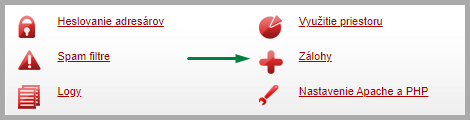
Na stránke nájdete len vysvetlivky k nastaveniu pripojenia, samotné zálohy tu nenájdete. Podrobnosti o tom, ako sa k zálohám dostať, nájdete nižšie v návode.
Prihlásenie k zálohám
-
FTP host: zálohovací server má adresu backup.exo.eu (platný od marca 2025), pôvodný server backup2.dnsserver.eu môžete stále používať, ten zatiaľ ponechávame "zo zotrvačnosti" - pozor v oboch prípadoch ide o FTP prístup, nie je to webová adresa, takže nemusíte ju otvárať v prehliadači, neotvorí sa.
- Pre prihlásenie na zálohovací server musíte použiť nejaký FTP klient, odporúčame napríklad FileZilla, prípadne Total Commander alebo WinSCP. Protokol môžete použiť SFTP (FTPS) aj FTP.
- Prihlasovacie meno: počas vytvárania (S)FTP pripojenia použite názov domény, v našom príklade je to exotechnologies.sk
- Nové heslo: ak ste heslo nikdy nemenili, predvolené heslo sa zhoduje s heslom do Control Panela - z bezpečnostných dôvodov ho odporúčame zmeniť
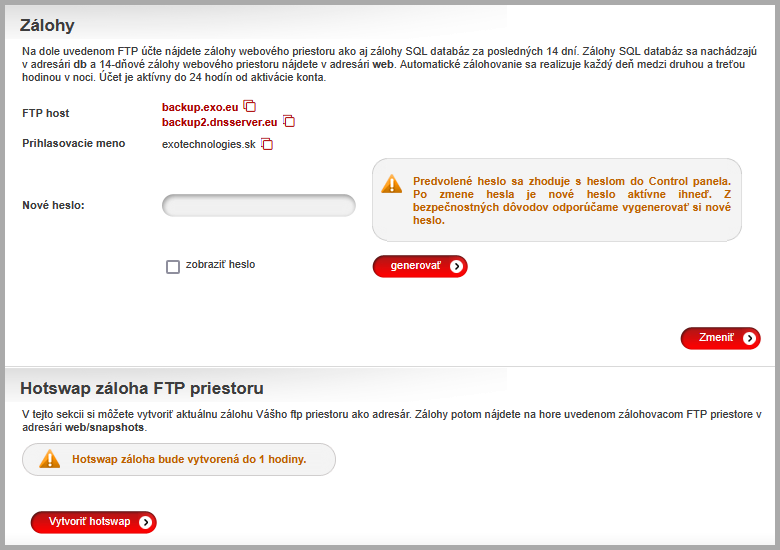
Hotswap záloha FTP priestoru
Hotswap záloha FTP priestoru umožňuje vytvárať zálohy webového miesta v reálnom čase, teda zálohuje sa to, čo práve máte na serveri. Majte však na pamäti, že táto procedúra v prípade rozsiahlych webových prezentácií môže zabrať dlhšiu dobu (desiatky minút, aj dlhšie) a takú istú dobu môže trvať aj zmazanie. Aktívnu môžete mať zároveň len jednu hotswap zálohu, takže ak ste si nejakú medzičasom už vytvorili a budete si chcieť vytvoriť aktuálnu hotswap zálohu, tak pôvodnú musíte najprv zmazať, čo potrvá nejaký čas. Pokým sa teda zmaže a vytvorí nová hotswap záloha, to si už môžete počkať na vytvorenie automatickej zálohy po polnoci alebo rovno web stiahnuť do počítača cez FTP prihlásenie. Z tohto dôvodu zvážte používanie hotswap záloh a tento typ zálohovania používajte len vtedy, ak to uznáte skutočne za potrebné.
FTP pripojene na zálohovací server
K zálohám nie je možné sa pripojiť cez webové rozhranie (Monsta FTP), keďže v tomto rozhraní je FTP server už automaticky nastavený pre hosting. Pre prístup k zálohám webu je potrebné si nainštalovať FTP klient a nastaviť si ho.
FileZilla
Príklad vytvorenia FTP pripojenia k zálohovaciemu serveru v FTP klientovi FileZilla. Odporúčame použivať protokol SFTP (v prípade akýchkoľvek problémov stačí vybrať protokol FTP).
- Protokol: vyberte SFTP, prípadne FTP
- Hostiteľ: backup.exo.eu
- Port: nie je potrebné vypĺňať (prípadne zadajte 22, v prípade FTP protokolu 21)
- Používateľ: vždy je to názov domény (bez www)
- Heslo: heslo, ktoré ste si vytvorili / vygenerovali (viď vyššie)
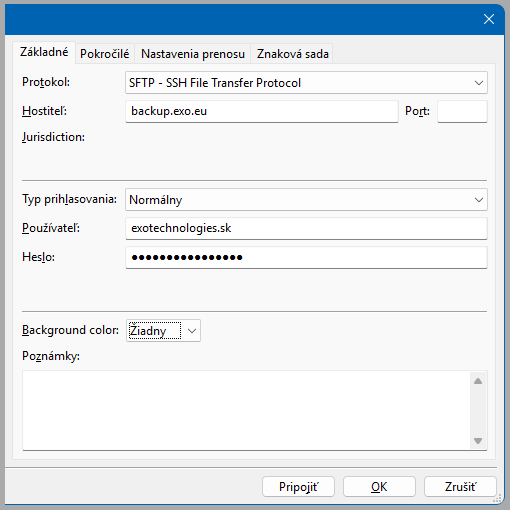
Po zadaní údajov kliknite na Pripojiť. Pri použití protokolu SFTP veľmi pravdepodobne vyskočí upozornenie v ohľade kľúča servera, tu stačí označiť Vždy dôverovať a kliknúť na OK, viac krát sa neobjaví.
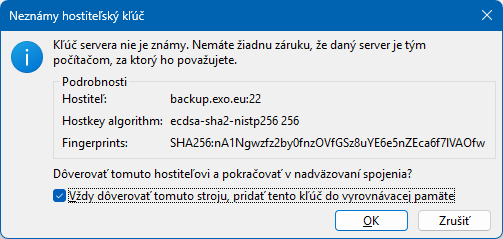
Total Commander
Príklad vytvorenia FTP pripojenia k zálohovaciemu serveru v FTP klientovi Total Commander. Odporúčame použivať protokol SSL/TLS (v tomto prípade je potrebné mať nainštalované potrebné knižnice OpenSSL - ak používate 32-bitovú verziu klienta, pri 64-bitovej verzii to nutné nie je), pri označení políčka SSL/TLS sa server automaticky upraví na ftps://backup.exo.eu). V prípade problémov s pripojením SSL/TLS odporúčame označenie tohto políčka zrušiť.
- Relácia: pomenujte si túto reláciu ako len chcete
- Názov hostiteľa: backup.exo.eu (viď nižšie nastavenie SSL/TLS)
- SSL/TLS: ak máte nainštalované knižnice OpenSSL (v prípade 32 bitového operačného systému), môžete označiť. Názov hostiteľa sa automaticky nastaví s predponou ftps (viď vyššie)
- Používateľ: vždy je to názov domény (bez www)
- Heslo: heslo, ktoré ste si vytvorili / vygenerovali (viď vyššie nastavenie v Control Paneli)
- Použiť pasívny mód prenosu: odporúčame označiť, spojenie bude stabilnejšie
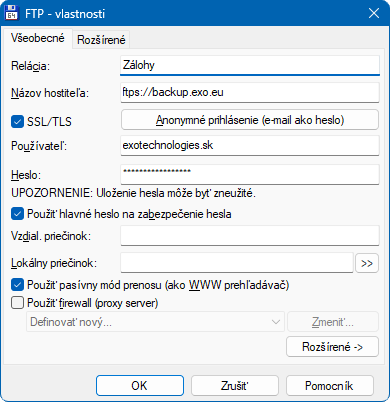
Kliknite na OK a potom na Pripojiť (v okne na úrovni vyššie v Total Commanderi).
Ak ste použili zabezpečené pripojenie FTPS, vyskočí okno s upozorním. Dole označte Always trust this server (Vždy dôverovať tomuto serveru) a kliknite na Áno:
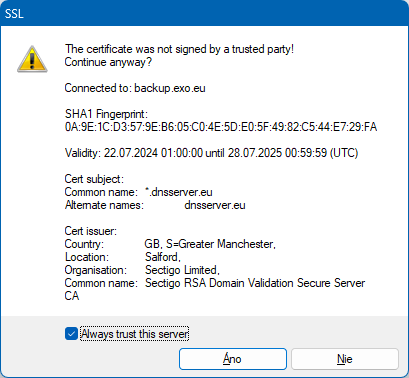
WinSCP
Príklad vytvorenia FTP pripojenia k zálohovaciemu serveru v FTP klientovi WinSCP. Odporúčame použivať protokol SFTP. V prípade použitia protokolu FTP odporúčame Typ šifrovania vybrať Explicitné šifrovanie TLS/SSL (nie je to v našom príkladovom obrázku)
-
Prenosový protokol: môžete vyskúšať SFTP, ale ak by sa vyskytli problémy s právami pri zložkách, prepnite sa na protokol FTP
- Šifrovanie: objaví sa vtedy, ak vyberiete protokol FTP. Nastavte Explicitné šifrovanie TLS/SSL
- Hostiteľ: backup.exo.eu
- Číslo portu: nie je nutné zadávať, ale ak áno, tak v prípade protokolu SFTP zadajte 22, pri použití protokolu FTP zadajte 21
- Meno používateľa: názov domény (bez www)
- Heslo: heslo, ktoré ste si vytvorili / vygenerovali (viď vyššie nastavenie v Control Paneli)
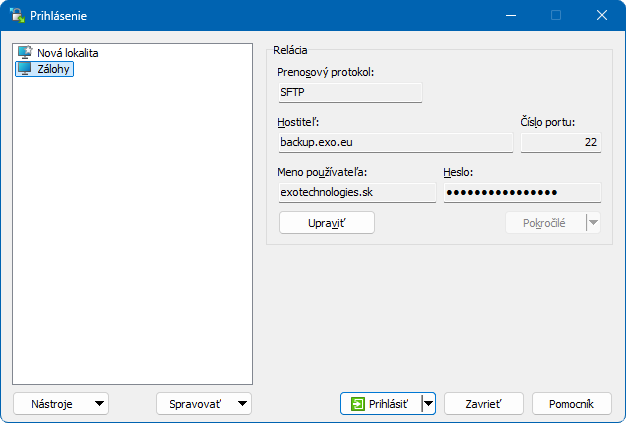
Ak použijete na pripojenie protokol SFTP, vyskočí okno s upozornením. Kliknite dole na Akceptovať a nabudúce už žiadne takéto okno nevyskočí:
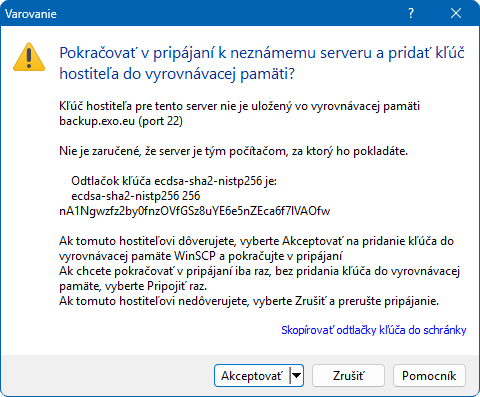
Štruktúra zálohovacieho servera
Po vytvorení FTP prístupu, uvidíte dva priečinky:
- /db/ - tu nájdete zálohy SQL databáz - ďalšie možnosti zálohovania SQL databáz nájdete v tomto návode
- /web/ tu sú zálohy webového priestoru
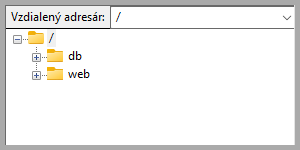
Zálohy FTP priestoru
Po kliknutí na priečinok /web/ uvidíte dva podpriečinky: /backups/ a /snapshots/
- backups: tu sú zálohy za posledných 14 dní v priečinkoch označených dátumom, kedy záloha vznikla. Každá záloha sa vytvára denne zhruba medzi 2. a 3. hodinou v noci. Zálohuje sa komplet celý obsah, čiže okrem verejného webového adresára /public_html/ sa zálohujú aj priečinky /conf/, /data/ a pod.
- snapshots: v prípade ak ste si v Control Paneli vytvorili hotswap zálohu FTP priestoru (viď vyššie v návode), tak túto zálohu uvidíte v priečinku /snapshots/
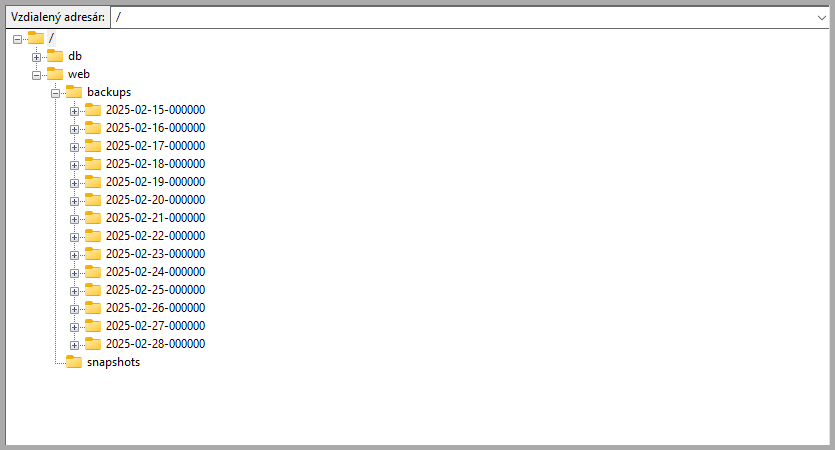
Zálohy SQL databáz
Hoci zálohy SQL databáz, ktoré automaticky vytvárame každý deň, si môžete stiahnuť alebo aj rovno obnoviť v Control Paneli (viac informácií nájdete v návode Automatické zálohovanie SQL databáz v Control Paneli), ponechali sme zároveň možnosť si stiahnuť databázy aj zo zálohovacieho FTP servera. Podobne, ako v prípade záloh webu, aj tu nájdete denné zálohy v priečinku /backups/ rozdelené v podpriečinkoch podľa dátumu. V každom podpriečinku nájdete zálohy všetky SQL databáz nachádzajúcich sa pod danou doménou.
Ak ste si vytvorili snapshot nejakej databázy, nájdete ho v podpriečinku /snapshots/ - každý snapshot databázy okrem názvu samotnej databázy je označený ešte aj dátumom a časom, kedy snapshot bol presne vykonaný. K samotným SQL snapshotom odporúčame návod Vytvorenie snapshotu SQL databázy.
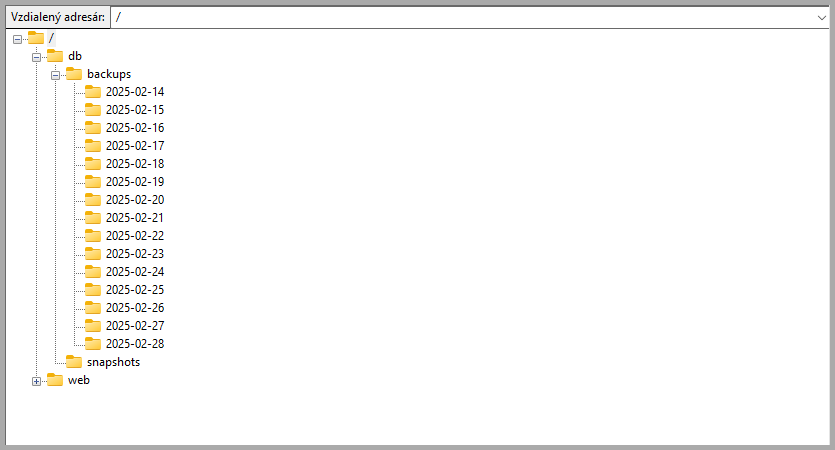
Obnova dát stiahnutých zo zálohovacieho servera
Nahratie zálohy webových súborov na server
Ak zálohy máte stiahnuté a potrebujete ich nahrať na váš hosting, môžete postupovať podľa návodu Ako sa pripojiť pomocou FTP a nahrať si stránku na server
Obnova dát pomocou prístupu na SSH
Ak máte viac skúsenosti so správou hostingových služieb, môžete vyskúšať obnovenie dát pomocou služby SSH prístup, čo môže byť pre vás ako webmastera vhodné riešenie, najmä ak nemáte potrebu sťahovať zálohy do svojho počítača a potom ich nahrávať na pomocou FTP ako v sekcii vyššie
Ako na to, postup nájdete v návode Kopírovanie súborov medzi servermi pomocou SSH.
Pozrite aj tento článok
Pozrite aj tento článok















